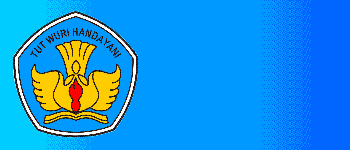Bismillaahirrohmaanirrohiim
Aplikasi pengolahan nilai bagi seorang guru sangat perlu agar pekerjaan yang mengolah nilai harian siswa menjadi mudah. Bagi pengguna pemula mungkin hal itu adalah sesuatu yang sulit karena tentu butuh logika kompleks dalam memahami fungsi (rumus) dalam excel. Oleh karena itu, saya akan berbagi pengalaman bagaimana membuat aplikasi pengolah nilai sederhana berdasarkan pengalaman otodidak saya.
Untuk membuat sebuah aplikasi kita harus menentukan dulu algoritma dari aplikasi. Pada dasarnya sebuah aplikasi secara sederhana dapat dideskripsikan sebagaimana alur berikut ini.
INPUT ========> PROSES ========> OUTPUT
Untuk aplikasi pengolah nilai berdasarkan algoritma di atas, setidaknya Anda harus menyiapkan 8 sheets, yaitu:
1. data : untuk input data sekolah, guru, dll ===> INPUT
2. siswa : untuk input data siswa ===> INPUT
3. tema1 : untuk input nilai pada tema 1 ===> INPUT ===> PROSES
4. tema2 : untuk input nilai pada tema 2 ===> INPUT ===> PROSES
5. tema3 : untuk input nilai pada tema 3 ===> INPUT ===> PROSES
6. tema4 : untuk input nilai pada tema 4 ===> INPUT ===> PROSES
7. rekap : untuk proses rekap nilai dari tema 1 sampai dengan tema 4 ===> PROSES
8. laporan : sebagai hasil akhir dari input dan proses pengolahan nilai ===> OUTPUT
Contoh file dapat diunduh di sini.
Memberi Nama Cell (Define Name)
Define Name adalah salah satu fitur Excel yang berfungsi untuk memberikan nama pada cell, range atau tabel. Ya, memang fitur Excel yang satu ini tidak begitu sepopuler fitur Excel lainnya seperti Filter, Data Validation, atau PivotTable. Namun tahukah Anda, fitur ini sangat membantu Anda ketika membuat, memahami dan mengelola sebuah formula terutama pada sebuah aplikasi yang sangat kompleks.
Nah, Anda telah memberi nama cell D4 pada sheet "data" dengan nama db_skh. Lanjutkan pada cell D5 sampai dengan D18 dengan nama sebagai berikut:
Isi database sesuai dengan data yang ada di sekolah Anda.
Ternyata membuat aplikasi dengan excel itu mudah. Semoga bermanfaat!
Bersambung...
Contoh file dapat diunduh di sini.
Memberi Nama Cell (Define Name)
Define Name adalah salah satu fitur Excel yang berfungsi untuk memberikan nama pada cell, range atau tabel. Ya, memang fitur Excel yang satu ini tidak begitu sepopuler fitur Excel lainnya seperti Filter, Data Validation, atau PivotTable. Namun tahukah Anda, fitur ini sangat membantu Anda ketika membuat, memahami dan mengelola sebuah formula terutama pada sebuah aplikasi yang sangat kompleks.
- Buka file hasil download.
- Pilih sheet "data".
- Klik pada cell D4 -----> klik tab "Formula" -----> klik "Define Name"
- Pada kota "Name" dengan db_skh -----> klik OK
Nah, Anda telah memberi nama cell D4 pada sheet "data" dengan nama db_skh. Lanjutkan pada cell D5 sampai dengan D18 dengan nama sebagai berikut:
| D4 | = | db_skh |
| D5 | = | db_npsn |
| D6 | = | db_alm |
| D7 | = | db_telp |
| D8 | = | db_kel |
| D9 | = | db_kec |
| D10 | = | db_kab |
| D11 | = | db_pro |
| D12 | = | db_ks |
| D13 | = | db_nks |
| D14 | = | db_gk |
| D15 | = | db_ngk |
| D16 | = | db_kls |
| D17 | = | db_tp |
| D18 | = | db_smt |
Isi database sesuai dengan data yang ada di sekolah Anda.
Ternyata membuat aplikasi dengan excel itu mudah. Semoga bermanfaat!
Bersambung...
SD PANCASILA 45
Belajar Excel